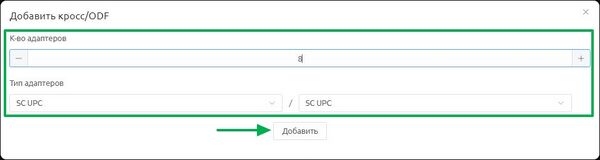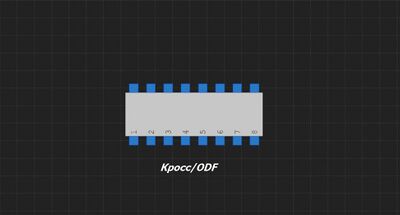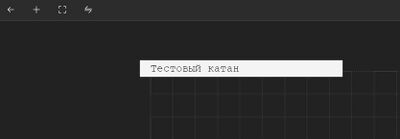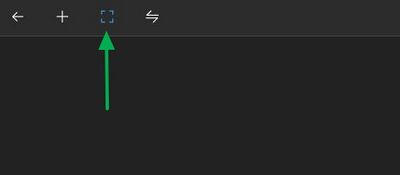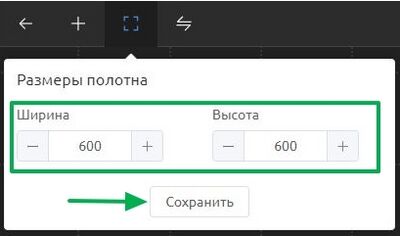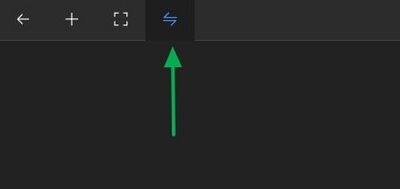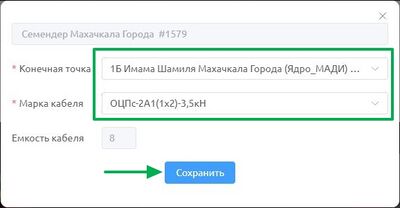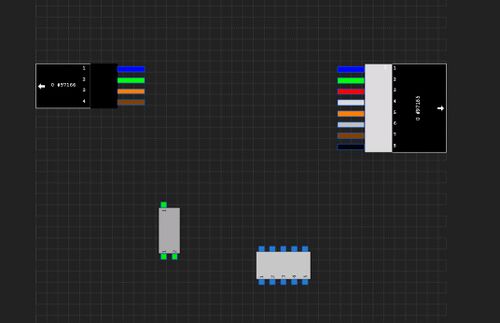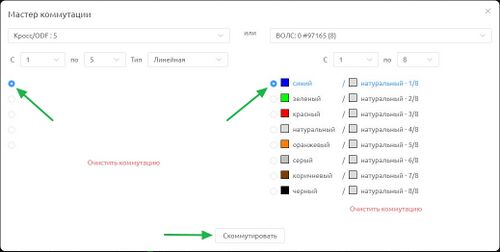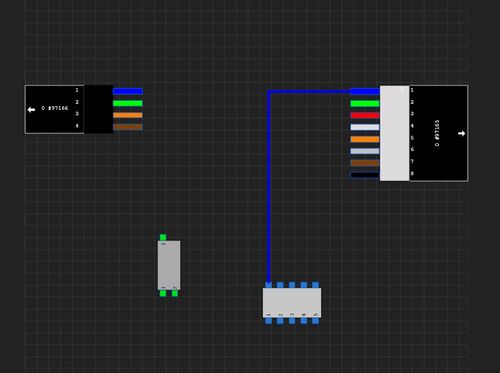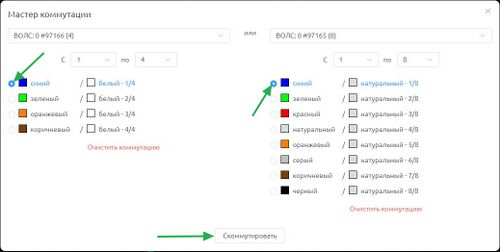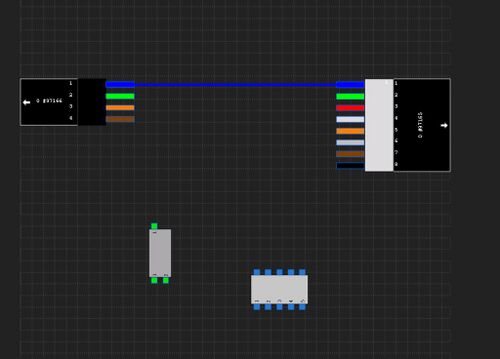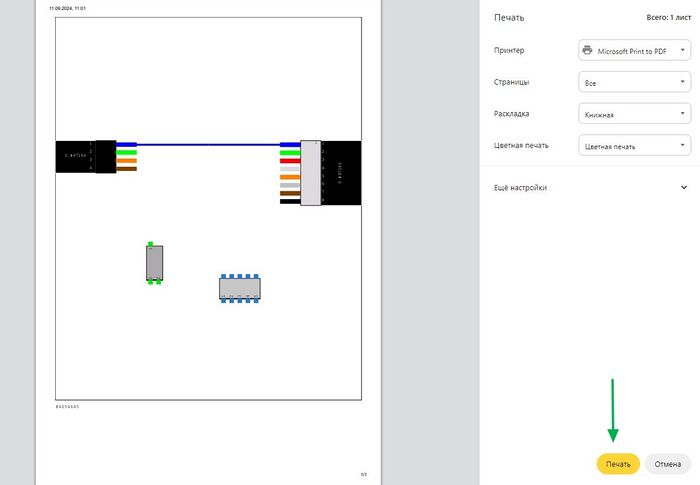Схема коммутации: различия между версиями
Wikiroot (обсуждение | вклад) |
Wikiroot (обсуждение | вклад) |
||
| Строка 38: | Строка 38: | ||
**Откроется модальное окно для заполнения следующих полей: | **Откроется модальное окно для заполнения следующих полей: | ||
[[Файл:moc4.JPG| | [[Файл:moc4.JPG|800px]] | ||
После заполнения всех полей нажмите кнопку «'''Добавить'''». | После заполнения всех полей нажмите кнопку «'''Добавить'''». | ||
Версия от 07:12, 12 сентября 2024
Описание раздела
Раздел «Схема коммутации» — используется для коммутации сетевого оборудования и кабельных линий на сооружениях связи и зданиях.
- Схема коммутации состоит из:
- Панель управления — предназначена для добавления сетевого оборудования и кабельных линий на полотно, изменения размера полотна, а также для их коммутации.
- Полотно — предназначено для соединения сетевого оборудования и кабельных линий.
- Кнопка «Принтер» используется для печати схем коммутации, отображаемых на полотне.
Панель управления
1. Кнопка в виде стрелки возвращает пользователя в главное меню "Katan".

|
2. Кнопка « + » при нажатии откроет список коммутационного оборудования, добавляемого на полотно.

|

|
Добавить Делитель/Уплотнитель
- При выборе "Добавить Делитель/Уплотнитель".
- Откроется модальное окно для заполнения следующих полей:
После заполнения всех полей нажмите кнопку «Добавить».
- Пример добавленного элемента "Делитель/Уплотнитель" на коммутационную сетку.
Добавить ODF/Кросс
- При выборе "Добавить ODF/Кросс".
- Откроется модальное окно для заполнения следующих полей:
После заполнения полей нажмите кнопку «Добавить».
- Пример добавленного элемента "ODF/Кросс" на коммутационную сетку.
Добавить надпись
- При выборе "Добавить надпись".
- Откроется модальное окно с текстовым полем для ввода текста надписи.
После заполнения текстового поля нажмите кнопку «Добавить».
- Пример добавленной надписи на коммутационную сетку.
3.Кнопка "Размер коммутационной сетки".
- При нажатии откроется модальное окно, в котром присутствует счетчик с возможностью ввода значений для изменения ширины и высоты. Ширину и высоту можно изменять кнопками "-" и "+", с шагом в 1 , а также вводить значение вручную.
После внесения изменений нажмите кнопку «Сохранить».
Мастер коммутаций
4.Кнопка "Мастер коммутации"
При нажатии откроется модальное окно для заполнения следующих полей:
- На левой стороне присутствует строка "Поле выбора", где необходимо выбрать элемент, который вы хотите скоммутировать.
- На правой стороне строка "Поле выбора где нужно выбрать элемент который мы хотим скоммутировать и "Поиск".
- При нажатии на "Поиск" откроется модальное окно с выбором ВОЛС.
- ""Конечная точка" — поле с выпадающим списком, где необходимо выбрать конечную точку, откуда придет ВОЛС.
- ""Марка кабеля" — поле с выпадающим списком, где необходимо выбрать марку кабеля.
- ""Емкость кабеля — заполняется автоматически.
- После заполнения полей нажмите кнопку «Сохранить» для добавления кабельной линии ВОЛС.
- После добавления на коммутационную сетку будет отображаться добавленный ВОЛС.
Приведем "Пример №1" — коммутация через панель управления с использованием кнопки "Мастер коммутации".
Нажмите кнопку «Мастер коммутации» и выберите:
- На левой стороне — "ODF/Кросс".
- На правой стороне — "ВОЛС".
При нажатии на кнопку «Скоммутировать» будет отображено соединение на коммутационной сетке.
- Завершите коммутацию, нажав кнопку «Скоммутировать».
Результат скоммутированных устройств:
Приведем "Пример №1" — коммутация через панель управления с использованием кнопки "Мастер коммутации".
Нажмите кнопку «Мастер коммутации» и выберите:
- На левой стороне — "ВОЛС1".
- На правой стороне — "ВОЛС2".
- Завершите коммутацию, нажав кнопку «Скоммутировать».
Результат скоммутированных устройств:
Коммутация на коммутационной сетке
В данном примере скоммутируем «ВОЛС1» и «ВОЛС2». Для этого выполните следующие шаги:
- Левой кнопкой мыши нажмите на цвет порта, который вам нужен на «ВОЛС1».
- Укажите на порт, с которым хотите скоммутировать «ВОЛС2».
На коммутационной сетке появится пунктирная линия с белым значком «+» в середине линии.
Результат скоммутированных устройств:
Для печати нажмите кнопку «Печать».
Групповая коммутация на коммутационной сетке
Скоммутируем группы по одинаковым цветам при условии, что количество портов на "ВОЛС1" и "ВОЛС"" будет одинаковым , будет одинаковым. На пунктирной линии появится значок «+» в синем круге в середине линии.
Результат скоммутированных устройств:
Перемещение скоммутированной линии
Для перемещения скоммутированной линии с целью визуального удобства, выполните следующие действия:
- Левой кнопкой мыши нажмите и удерживайте маленькие кружки на самой линии, которые показаны на рисунке.
- Перемещайте их по полотну до достижения необходимого положения.
Это позволит удобно настроить отображение линии на коммутационной сетке.
Действия с "Портом" — (серый маленький кружок с изображением инструмента):
- Трансформация порта — Нажав и удерживая левой кнопкой мыши на красном кружке в углу порта (показан на рисунке ниже), вы можете перемещать его по полотну и изменять форму порта в соответствии с вашими требованиями.
- Кнопка действий на порте:
- Разорвать коммутацию — При нажатии на эту кнопку коммутация на данном порте будет удалена.
- Маршрут коммутации — При нажатии на эту кнопку откроется карта с обозначением маршрута коммутации до данного узла.
- Перемещение «ВОЛС» по полотну — нажав и удерживая левой кнопкой мыши на красном кружке в углу «ВОЛС» (показан на рисунке ниже), вы можете перемещать его по полотну по вашему усмотрению.
- Переход на узел связи — чтобы перейти на узел связи, откуда пришел «ВОЛС», нажмите на белую стрелочку (указанную на рисунке ниже). Это действие перенаправит вас на коммутацию другого узла, откуда поступил «ВОЛС».
- Действия с «ВОЛС» —(серый маленький кружок с изображением инструмента):
- Перейти на карточку «ВОЛС» — можно открыть карточку «ВОЛС» в разделе «Кабельная инфраструктура».
- Изменение позиции — Вы можете изменить позицию «ВОЛС» на полотне, развернув его влево, вверх, вниз или вправо.
Печать скоммутированных элементов
Кнопка Вывод на печать
- При нажатии на кнопку Вывод на печать
- Откроется окно с выводом на печать.